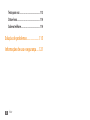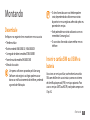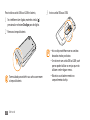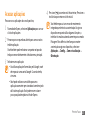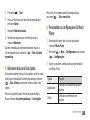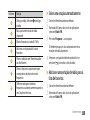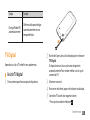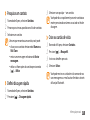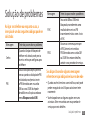Samsung GT-I9000B Manual do usuário
- Categoria
- Celulares
- Tipo
- Manual do usuário

GT-I9000B
Manual do usuário

Usando este manual
2
Usando este manual
Obrigado por adquirir um celular Samsung. Este telefone
irá garantir a você serviços de comunicação móvel de alta
qualidade e de entretenimento baseados na excepcional
tecnologia Samsung de padrões elevados.
Este manual do usuário foi especialmente desenvolvido
para guiar você através das funções de seu telefone celular.
• Por favor leia este manual cuidadosamente antes de
utilizar seu telefone de forma a garantir um uso seguro
e correto.
• As descrições neste manual são baseadas nas
congurações padrão de seu telefone.
• Por favor guarde este manual para consultas futuras.
Ícones de instrução
Antes de iniciar, familiarize-se com os ícones que você verá
neste manual:
Aviso—situações que podem prejudicar você
ou terceiros
Atenção—situações que podem danicar seu
telefone ou outro equipamento
Nota—notas, dicas de uso ou informações
adicionais

Usando este manual
3
Informações de direitos autorais
Os direitos a todas as tecnologias e produtos que
englobam este dispositivo são propriedade de seus
respectivos proprietários:
• Este produto tem uma plataforma Android baseada no
Linux, que pode ser expandido por uma variedade de
JavaScript-based software.
• Google, Android, Android Market e Google Maps são
marcas registradas de Google, Inc.
• YouTube é uma marca registrada de YouTube, LLC.
O logo YouTube® é uma marca registrada de YouTube, LLC.
• Bluetooth® é uma marca registrada de Bluetooth SIG, Inc.
worldwide.
• Java™ é uma marca registrada de Sun Microsystems, Inc.
• Windows Media Player® é uma marca registrada de
Microsoft Corporation.
►
Consulte—páginas com informações
relacionadas; por exemplo: ► p.12 (signica
“veja página 12”)
→
Seguido de—a ordem de opções ou menus
que você precisa selecionar para executar
um passo; por exemplo: No modo de Espera,
selecione Mensagens
→
Nova mensagem
(representa Mensagens, seguido de Nova
mensagem)
[ ]
Colchetes—teclas do telefone; por exemplo:
[ ] (representa a tecla para Ligar ou desligar /
Sair do menu)

Usando este manual
4
SOBRE O DIVX VIDEO-ON-DEMAND
Este aparelho da DivX® Certied deve ser registrado para
poder reproduzir o conteúdo da DivX Vídeo-on-Demand
(VOD) Para gerar o código de registro, vá até sessão DivX
VOD no menu de congurações do dispositivo. Acesse
vod.divx.com com este código para completar o processo
de registro e aprender mais sobre DivX VOD.
Para obter o código de registro, vá em Cong.
→
Sobre
o telefone
→
Informação Legal
→
Congurações de
licenças
→
DivX(R) VOD
→
Registrar.
“O Certicado DivX reproduz vídeos DivX® em HD de até
720p incluindo conteúdos premiados.“
(Resolução LCD : 800x480).
• e são marcas registradas da SRS Labs, Inc.
CS Headphone e WOW HD são tecnologias incorporadas
sobre a licença da SRS Labs, Inc.
• Wi-Fi®, o logotipo Wi-Fi CERTIFIED e o logotipo
Wi-Fi são marcas registradas da Wi-Fi Alliance.
• DivX® é uma marca registrada de DivX,
Inc., e usado sob licença.
Pat. 7,295,673; 7,460,688; 7,519,274
SOBRE VÍDEO DIVX
DivX® é um formato de vídeo digital criado pela DivX, Inc.
Este é um aparelho original da DivX Certied que reproduz
vídeo DivX. Visite o site www.divx.com para obter mais
informações e ferramentas para converter seus arquivos
para DivX vídeo.

Índice
5
Índice
Montando ................................................ 9
Desembale .............................................................9
Inserir o cartão SIM ou USIM e a bateria .........9
Carregar a bateria .............................................. 11
Inserir um cartão de memória (opcional) .... 13
Inserir uma tira de mão (opcional) ................ 15
Primeiros Passos ...................................16
Ligar ou desligar seu dispositivo ................... 16
Conhecendo seu telefone ............................... 16
Utilizar o Touch screen ..................................... 19
Bloquear ou desbloquear a tela e as teclas......20
Familiarize-se com a tela inicial ...................... 21
Acessar aplicações ............................................. 23
Congurar seu telefone ................................... 24
Inserir texto ......................................................... 28
Baixar aplicativos do Android Market .......... 31
Baixar arquivos da internet ............................. 32
Sincronização de dados ................................... 32
Comunicação .........................................34
Chamadas ............................................................ 34
Mensagens .......................................................... 40
E-mail .................................................................... 42

Índice
6
Gravador de voz ................................................. 73
Internet ...................................................74
Internet ................................................................ 74
Layar ..................................................................... 77
Mapas ................................................................... 77
YouTube ............................................................... 79
Samsung Apps ................................................... 81
Sincronizar .......................................................... 82
Daily Brieng ...................................................... 83
Market .................................................................. 83
Conectividade ...................................................84
Bluetooth ............................................................. 84
Social Hub............................................................ 44
Entretenimento .....................................45
Câmera ................................................................. 45
Vídeo Player ........................................................ 56
Galeria .................................................................. 56
Music Player ........................................................ 58
Rádio FM .............................................................. 62
TV Digital ............................................................. 65
Informação pessoal ..............................68
Contatos ............................................................... 68
Calendário ........................................................... 71
Notas ..................................................................... 72

Índice
7
Congurações .....................................104
Acessar o menu Congurações ....................104
Conexões sem o e rede ................................ 104
Chamadas ..........................................................105
Som e visualização .......................................... 107
Localização e segurança ................................108
Aplicações .........................................................110
Contas e sincronização ................................... 110
Privacidade .......................................................111
Armazenamento no cartão SD e no telefone ..
111
Pesquisar ...........................................................111
Região e texto ...................................................111
Acessibilidade ..................................................113
Wi-Fi ...................................................................... 86
AllShare ................................................................ 88
Roteador Wi-Fi .................................................... 90
Conexões de TV (Saída de TV) ........................ 91
Conexões com o computador ........................ 92
Ferramentas ...........................................96
Relógio ................................................................. 96
Calculadora ......................................................... 98
Aldiko eBook ...................................................... 98
Mini-diário ......................................................... 100
Meus arquivos .................................................. 101
ThinkFree Oce ...............................................101
Escrever e enviar .............................................. 103

Montando
9
Montando
Desembale
Verique se os seguintes itens encontram-se na sua caixa:
• Telefone celular
• Bateria modelo AB653850CU / AB653850CN
• Carregador de bateria modelo ETA0U10BBB
• Fone de ouvido modelo EHS48ESOME
• Manual do usuário
Use apenas softwares aprovados pela Samsung.
Softwares não originais ou ilegais podem causar
danos ou mal funcionamento do telefone, perdendo
a garantia de fabricação.
• Os itens fornecidos com seu telefone podem
variar, dependendo do software e acessórios
disponíveis em sua região ou oferecidos pelo seu
provedor de serviços.
• Você pode obter acessórios adicionais com seu
revendedor Samsung local.
• Os acessórios fornecidos atuam melhor em seu
telefone.
Inserir o cartão SIM ou USIM e a
bateria
Ao assinar um serviço celular, você receberá um cartão
SIM com detalhes de sua assinatura, como seu número
de identicação pessoal (PIN) e serviços opcionais. Para
usar os serviços UMTS ou HSDPA, você pode comprar um
Chip 3G.

Montando
10
3
Insira o cartão SIM ou o USIM.
• Insira o chip no telefone com os contatos
dourados virados para baixo.
• Se não inserir um cartão SIM ou USIM, você
apenas poderá utilizar os serviços que não
utilizam a rede e alguns menus.
• Não insira o cartão de memória no
compartimento do chip.
Para instalar o cartão SIM ou o USIM e a bateria,
1
Se o telefone estiver ligado, mantenha a tecla [ ]
pressionada e selecione Desligar para desligá-lo.
2
Remova a tampa da bateria.
Tome cuidado para não ferir suas unhas ao remover
a tampa da bateria.

Montando
11
Carregar a bateria
Antes de usar o telefone pela primeira vez, você precisa
carregar a bateria.
Você pode carregar o telefone com o carregador de bateria
ou conectando a um computador com o cabo de dados.
Utilize somente os carregadores e cabos aprovados
pela Samsung. Utilizar carregadores ou cabos não
autorizados, pode causar estouro na bateria ou
danicar seu telefone.
Quando o nível de bateria estiver baixa, o telefone
irá emitir um tom de alerta e exibir uma mensagem
de bateria baixa. O ícone de bateria também
estará vazio e piscando. Se o nível de bateria se
tornar muito baixo, o telefone irá automaticamente
se desligar. Recarregue a bateria para continuar a
usar o telefone.
4
Insira a bateria.
5
Insira a tampa da bateria.

Montando
12
3
Ligue o carregador de bateria em uma tomada elétrica.
• Você pode usar o telefone durante o
carregamento, mas irá aumentar o tempo para
carregar completamente a bateria.
• Durante o carregamento, o telefone pode se
aquecer. Isto é normal e não deve afetar a vida útil
ou desempenho de seu dispositivo.
• Se o seu telefone não carregar adequadamente,
traga seu telefone e o carregador a uma
assistência técnica Samsung.
4
Quando a bateria estiver completamente carregada
(o ícone não estiver mais se movendo), retire o
carregador de bateria da tomada.
Não remova a bateria antes de remover o
carregador. Caso contrário poderá causar danos ao
telefone.
›
Carregar a bateria com o carregador
1
Abra a tampa do conector multifuncional no topo do
dispositivo.
2
Insira o carregador de bateria no conector do telefone.
Conectar o carregador incorretamente pode causar
sérios danos ao telefone. Quaisquer danos causados
por uso incorreto não terão cobertura da garantia.

Montando
13
Inserir um cartão de memória
(opcional)
Para armazenar arquivos de mídia adicionais, você precisa
inserir um cartão de memória. Seu telefone aceita cartões
de memória microSD™ ou microSDHC™ com até 32 GB
(dependendo do fabricante e do tipo do cartão de memória)
.
• A Samsung utiliza padrões industriais aprovados
para cartões de memória, mas algumas marcas
podem não ser inteiramente compatível com
o seu telefone. Utilizar um cartão de memória
incompatível pode danicar seu telefone ou o
cartão de memória e pode corromper os arquivos
armazenados.
• Excluir e gravar freqüentemente diminuirá o
tempo de vida útil do cartão de memória.
›
Carregar a bateria com o cabo de dados
do computador
Antes de carregar, certique-se de que o seu computador
está ligado.
1
Abra a tampa do conector multifuncional no topo do
dispositivo.
2
Conecte uma extremidade do cabo (mini-USB) no
conector do telefone.
3
Conecte a outra extremidade do cabo na porta USB do
computador.
Dependendo do tipo de cabo de dados que estiver
usando, pode levar alguns minutos antes de iniciar
o carregamento.
4
Quando a bateria estiver completamente carregada (o
ícone não estiver mais se movendo), retire o cabo de
dados do telefone e do computador

Montando
14
3
Empurre o cartão dentro do compartimento até que
ele trave no local.
4
Insira a tampa da bateria.
›
Remover o cartão de memória
Antes de remover um cartão de memória, desabilite-o para
removê-lo com segurança.
1
No modo de Espera, selecione Aplicações
→
Cong.
→
Armazenamento no cartão SD e no telefone
→
Remover o cartão SD.
2
Remova a tampa da bateria.
3
Empurre o cartão de memória gentilmente até ele se
desconectar do dispositivo.
4
Puxe o cartão de memória para fora do compartimento.
5
Remova o cartão de memória.
• Seu telefone suporta apenas estrutura de arquivo
FAT para cartões de memória. Ao inserir um cartão
com uma estrutura de arquivo diferente, seu
telefone irá solicitar que o cartão seje formatado.
• Ao inserir um cartão de memória em seu
dispositivo, o diretório do arquivo será exibido
na pasta /sdcard/sd sobre a memória interna
(moviNAND™).
1
Remova a tampa da bateria.
2
Insira um cartão de memória com os contatos
dourados virado para baixo.

Montando
15
Inserir uma tira de mão (opcional)
1
Remova a tampa da bateria.
2
Insira a tira de mão através do compartimento e a
encaixe na pequena proteção.
3
Insira a tampa da bateria.
6
Insira a tampa da bateria.
Não remova um cartão enquanto o telefone
transfere ou acessa informações, uma vez que isso
poderia resultar em perda de dados e/ou danos ao
cartão ou ao dispositivo.
›
Formatar o cartão de memória
Formatar o cartão de memória em um computador pode
causar incompatibilidade com seu telefone. Formate o
cartão de memória apenas no telefone.
No modo de Espera, selecione Aplicações
→
Cong.
→
Armazenamento no cartão SD e no telefone
→
Formatar cartão SD
→
Formatar cartão SD.
Antes de formatar o cartão de memória, não se
esqueça de fazer uma cópia de segurança de
todos os dados importantes armazenados em seu
telefone. A garantia do fabricante não cobre perda
de dados em virtude de ações de usuários.

Primeiros Passos
16
Primeiros Passos
Ligar ou desligar seu dispositivo
Para ligar seu telefone, mantenha pressionada [ ]. Seu
dispositivo irá conectar automaticamente à rede celular.
Para desligar seu telefone,
1
Mantenha a tecla [ ] pressionada.
2
Selecione Desligar.
• Siga todos os avisos e instruções recomendados
pelo pessoal autorizado em áreas onde
dispositivos sem o são proibidos.
• Para usar os serviços do telefone que não
necessitam da rede, altere para o modo Oine.
Mantenha a tecla [ ] pressionada e selecione
Modo Oine
.
Conhecendo seu telefone
›
Layout do dispositivo
Sensor de
aproximação
Alto-falante
Lente frontal da
câmera (para
vídeo chamada)
Touch screen
Tecla Voltar
Tecla Início
Tecla de volume
Sensor de luz
Tecla Menu
Microfone

Primeiros Passos
17
›
Teclas
Tecla Função
Ligar ou
desligar
Liga o dispositivo (mantenha
pressionada); Encerra uma
chamada; Acessa menus rápidos
(mantenha pressionada); Bloqueia
a tela
Menu
Abre uma lista de opções
disponíveis na tela atual
Início
Retorrna a tela de Espera, Abre
a lista das aplicações recentes
(mantenha pressionada).
Voltar Retorna para a tela anterior
Volume Ajusta o volume do telefone
Conector do
carregador/cabo
de dados
Tampa da bateria
Fone de ouvido
Tecla Ligar /
Desligar
Antena interna
Alto-falante
Lente traseira da
câmera

Primeiros Passos
18
Ícones Denição
Chamada de voz em andamento
Chamada em espera
Viva-voz ativado
Chamada perdida
Sincronizado com a web
Enviando dados
Baixando dados
Desvio de chamada ativado
Conectado com um computador
Nenhum chip inserido
Novas mensagens de texto ou multimídia
›
Ícones indicadores
Os ícones exibidos no visor podem variar
dependendo de seu provedor de serviços ou país.
Ícones Denição
Sem sinal
Intensidade do sinal
Rede GPRS conectada
Rede EDGE conectada
Rede UMTS conectada
Rede WLAN ativada
Bluetooth ativado
Dispositivo Bluetooth conectado
Rede GPS ativada

Primeiros Passos
19
Ícones Denição
Nível de energia da bateria
10:00 AM
Hora atual
Utilizar o Touch screen
No Touch screen do seu telefone, você pode selecionar
itens ou executar funções. Aprenda ações básicas para usar
o Touch screen.
• Para evitar arranhões na tela, não utilize
ferramentas aadas ou pontiagudas.
• Não permita que a tela entre contato com outros
dispositivos elétricos. Descargas eletroestáticas
podem causar mau funcionamento na tela .
• Não permita que a tela entre contato com a
água. A tela de seu aparelho pode ter um mau
funcionamento quando exposta a condições
úmidas ou à água.
Ícones Denição
Novo e-mail
Novo correio de voz
Alarme ativado
Noticação de evento
Roaming (fora de área)
Perl Silencioso ativado
Perl Oine ativado
Vibração ativado
Reprodução de música em andamento
RádioFM ligado
Erro ocorrido ou precaução solicitada

Primeiros Passos
20
• Duplo toque: Toque duas vezes rapidamente para
aumentar ou diminuir o zoom enquanto visualiza uma
foto ou página da web.
• Seu telefone desativa a tela quando não utilizado
por um especíco período de tempo. Para ativar a
tela, pressione [ ] ou a tecla Início.
• Você também pode ajustar o tempo da luz do
visor. A partir da lista de aplicações, selecione
Cong.
→
Som e visualização
→
Duração da luz
de fundo.
Bloquear ou desbloquear a tela e
as teclas
Você pode bloquear a tela e as teclas para evitar toques
acidentais ou operações indesejadas.
Para bloquear, pressione [ ]. Para desbloquear, pressione
[ ] ou a tecla Início e deslize a tela em qualquer direção.
• Para um melhor uso da tela, remova a proteção de
plástico antes de usar o telefone.
• A tela de seu aparelho possue uma camada que
detecta pequenas descargas elétricas emitidas
pelo corpo humano. Para um melhor uso da
tela, toque-a com a ponta do dedo. A tela de
seu aparelho não irá responder ao toque de
ferramentas pontiagudas tais como agulha ou
caneta.
Controle sua tela com as seguintes ações:
• Toque: Toque uma vez para selecionar ou iniciar uma
aplicação ou opção do menu.
• Manter pressionado: Mantenha um item pressionado
por mais de 2 segundos para abrir uma lista de opções.
• Percorrer: Toque e arraste seu dedo para cima, para
baixo, esquerda ou direita para mover para os itens da
lista
• Arrastar e soltar: Mantenha pressionado um item e em
seguida arraste para movê-lo
A página está carregando...
A página está carregando...
A página está carregando...
A página está carregando...
A página está carregando...
A página está carregando...
A página está carregando...
A página está carregando...
A página está carregando...
A página está carregando...
A página está carregando...
A página está carregando...
A página está carregando...
A página está carregando...
A página está carregando...
A página está carregando...
A página está carregando...
A página está carregando...
A página está carregando...
A página está carregando...
A página está carregando...
A página está carregando...
A página está carregando...
A página está carregando...
A página está carregando...
A página está carregando...
A página está carregando...
A página está carregando...
A página está carregando...
A página está carregando...
A página está carregando...
A página está carregando...
A página está carregando...
A página está carregando...
A página está carregando...
A página está carregando...
A página está carregando...
A página está carregando...
A página está carregando...
A página está carregando...
A página está carregando...
A página está carregando...
A página está carregando...
A página está carregando...
A página está carregando...
A página está carregando...
A página está carregando...
A página está carregando...
A página está carregando...
A página está carregando...
A página está carregando...
A página está carregando...
A página está carregando...
A página está carregando...
A página está carregando...
A página está carregando...
A página está carregando...
A página está carregando...
A página está carregando...
A página está carregando...
A página está carregando...
A página está carregando...
A página está carregando...
A página está carregando...
A página está carregando...
A página está carregando...
A página está carregando...
A página está carregando...
A página está carregando...
A página está carregando...
A página está carregando...
A página está carregando...
A página está carregando...
A página está carregando...
A página está carregando...
A página está carregando...
A página está carregando...
A página está carregando...
A página está carregando...
A página está carregando...
A página está carregando...
A página está carregando...
A página está carregando...
A página está carregando...
A página está carregando...
A página está carregando...
A página está carregando...
A página está carregando...
A página está carregando...
A página está carregando...
A página está carregando...
A página está carregando...
A página está carregando...
A página está carregando...
A página está carregando...
A página está carregando...
A página está carregando...
A página está carregando...
A página está carregando...
A página está carregando...
A página está carregando...
A página está carregando...
A página está carregando...
A página está carregando...
A página está carregando...
A página está carregando...
A página está carregando...
A página está carregando...
A página está carregando...
A página está carregando...
A página está carregando...
A página está carregando...
A página está carregando...
-
 1
1
-
 2
2
-
 3
3
-
 4
4
-
 5
5
-
 6
6
-
 7
7
-
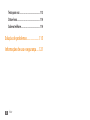 8
8
-
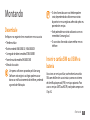 9
9
-
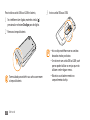 10
10
-
 11
11
-
 12
12
-
 13
13
-
 14
14
-
 15
15
-
 16
16
-
 17
17
-
 18
18
-
 19
19
-
 20
20
-
 21
21
-
 22
22
-
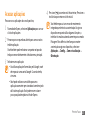 23
23
-
 24
24
-
 25
25
-
 26
26
-
 27
27
-
 28
28
-
 29
29
-
 30
30
-
 31
31
-
 32
32
-
 33
33
-
 34
34
-
 35
35
-
 36
36
-
 37
37
-
 38
38
-
 39
39
-
 40
40
-
 41
41
-
 42
42
-
 43
43
-
 44
44
-
 45
45
-
 46
46
-
 47
47
-
 48
48
-
 49
49
-
 50
50
-
 51
51
-
 52
52
-
 53
53
-
 54
54
-
 55
55
-
 56
56
-
 57
57
-
 58
58
-
 59
59
-
 60
60
-
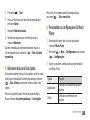 61
61
-
 62
62
-
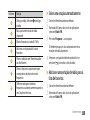 63
63
-
 64
64
-
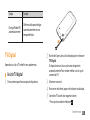 65
65
-
 66
66
-
 67
67
-
 68
68
-
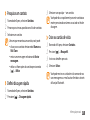 69
69
-
 70
70
-
 71
71
-
 72
72
-
 73
73
-
 74
74
-
 75
75
-
 76
76
-
 77
77
-
 78
78
-
 79
79
-
 80
80
-
 81
81
-
 82
82
-
 83
83
-
 84
84
-
 85
85
-
 86
86
-
 87
87
-
 88
88
-
 89
89
-
 90
90
-
 91
91
-
 92
92
-
 93
93
-
 94
94
-
 95
95
-
 96
96
-
 97
97
-
 98
98
-
 99
99
-
 100
100
-
 101
101
-
 102
102
-
 103
103
-
 104
104
-
 105
105
-
 106
106
-
 107
107
-
 108
108
-
 109
109
-
 110
110
-
 111
111
-
 112
112
-
 113
113
-
 114
114
-
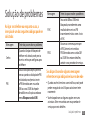 115
115
-
 116
116
-
 117
117
-
 118
118
-
 119
119
-
 120
120
-
 121
121
-
 122
122
-
 123
123
-
 124
124
-
 125
125
-
 126
126
-
 127
127
-
 128
128
-
 129
129
-
 130
130
-
 131
131
-
 132
132
-
 133
133
Samsung GT-I9000B Manual do usuário
- Categoria
- Celulares
- Tipo
- Manual do usuário
Artigos relacionados
-
Samsung GT-I9000B Manual do usuário
-
Samsung GT-I8530 Manual do usuário
-
Samsung GT-I9100 Manual do usuário
-
Samsung GT-I9000B Manual do usuário
-
Samsung GT-I8160L Manual do usuário
-
Samsung GT-I9070 Manual do usuário
-
Samsung GT-I8150B Manual do usuário
-
Samsung GT-I9100 Manual do usuário
-
Samsung GT-N7000 Manual do usuário
-
Samsung GT-I9000B Manual do usuário